Hosting là không gian lưu trữ của website trên máy chủ. Nó đặc biệt quan trọng để bảo vệ dữ liệu an toàn. Tránh các nguy cơ mất dữ liệu không đáng có do dính virus. Bài viết sau đây sẽ hướng dẫn bạn quét virus trên hosting sử dụng cpanel.
1. Lý do cần quét virus trên hosting
- Giảm thiểu nguy cơ hosting bị nhiễm mã độc
- Phát hiện sớm vấn đề hosting bị nhiễm virus để kịp thời xử lý.
- Bảo vệ dữ liệu lưu trữ trên hosting được an toàn
- Loại bỏ virus gây hại đến dữ liệu trên host
2. Các bước quét virus trên hosting sử dụng Cpanel
Bước 1: Đăng nhập vào Cpanel
Bước 2: Chuyển đến tab ImunifyAV rồi chọn file.
Danh sách các file bị nhiễm virus sẽ được hiện ra.
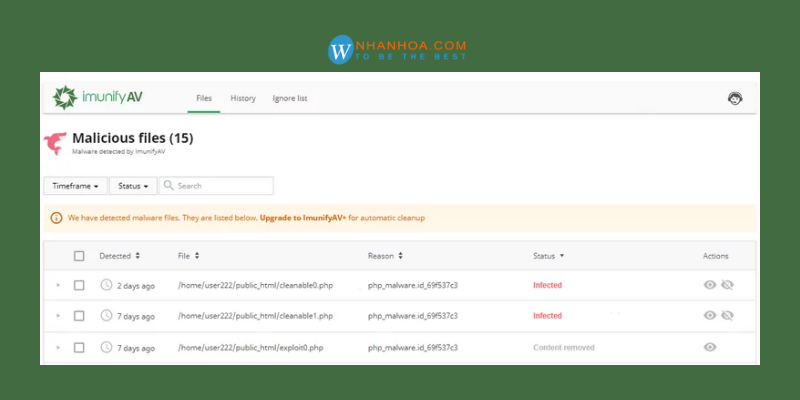
Trên bảng có các cột sau
- Detected: Thời gian phát hiện tệp nhiễm virus
- File: Đường dẫn tới tệp bị nhiễm mã độc
- Reason: Vấn đề phát hiện sau khi quét virus
- Status – Hiển thị trạng thái tệp:
- Infected – Mối đe dọa đã được phát hiện sau khi quét. Nếu một tập tin không được làm sạch sau khi dọn dẹp, biểu tượng thông tin được hiển thị. Di chuột qua biểu tượng thông tin để hiển thị lý do
- Cleaned – File bị nhiễm được làm sạch
- Content removed – Một nội dung file đã bị xóa sau khi dọn dẹp
- Cleanup queued AV + – File bị nhiễm được xếp hàng để dọn dẹp.
- Add to Ignore List – Thêm file vào danh sách bỏ qua và xóa nó khỏi danh sách file độc hại.
- View file – Nhấp vào biểu tượng “con mắt” sẽ được hiển thị nội dung của file đó.
- Cleanup AV + – Bấm vào để dọn dẹp file.
- Delete AV + – Xóa file khỏi máy chủ và khỏi danh sách các file độc hại.
- Restore original + – Nhấp vào Khôi phục để khôi phục file gốc sau khi dọn dẹp nếu có sẵn bản sao lưu.
ImunifyAV có sẵn 3 bộ lọc
- Timeframe – Hiển thị kết quả được lọc theo khoảng thời gian hoặc ngày đã chọn.
- Status– Hiển thị kết quả được lọc.
- Items per page displayed – Nhấp vào số ở cuối bảng
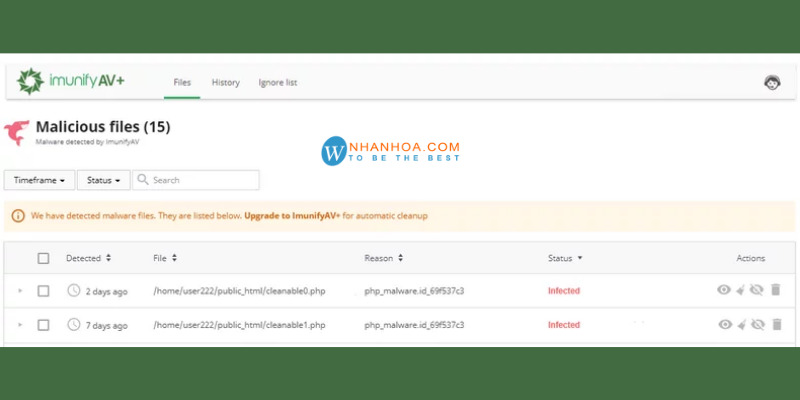
Bước 2: Nhấn vào tab “History”
Tab này chứa dữ liệu của tất cả các hành động cho tất cả các tệp.
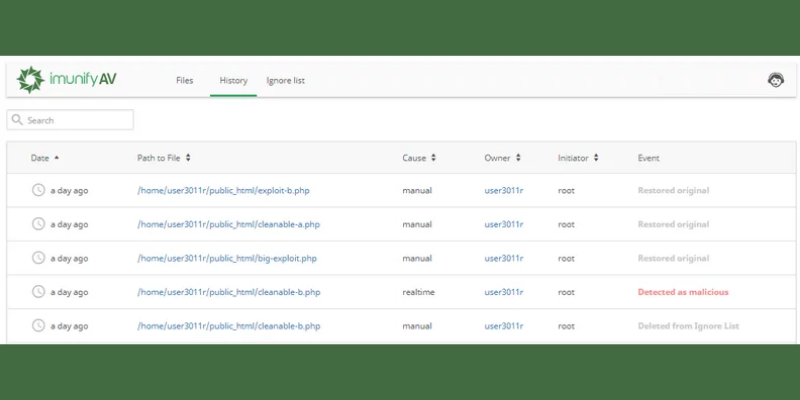
Trên bảng có các cột sau
- Date – Thời gian quét
- Path to File – Đường dẫn đến file bắt đầu từ thư mục gốc “home”
- Cause – Hiển thị cách tìm thấy file độc hại:
- Manual – Quét hoặc làm sạch được xử lý thủ công bởi người dùng.
- On-demand -Quét hoặc làm sạch được bắt đầu / thực hiện bởi người dùng;
- Real time – Quét hoặc làm sạch được hệ thống tự động xử lý.
- Owner – Hiển thị tên người dùng của chủ sở hữu file (username).
- Initiator – Hiển thị tên của người dùng đã bắt đầu hành động. Đối với các hành động hệ thống, tên là tên của Hệ thống.
- Event– Hiển thị hành động với file:
- Detected as malicious – Sau khi quét file đã bị phát hiện là bị nhiễm;
- Cleaned – Các file được làm sạch.
- Failed to clean up – Đã xảy ra sự cố trong quá trình dọn dẹp. Click chuột để xem thêm thông tin.
- Added to Ignore List – File đã được thêm vào Danh sách bỏ qua. ImunifyAV sẽ không quét nó nhưng các file này không được cách ly.
- Restored original – Nội dung file được khôi phục, không độc hại.
- Cleanup removed content – Tranh chấp file đã bị xóa sau khi dọn dẹp.
- Deleted from Ignore List – File đã bị xóa khỏi Danh sách bỏ qua. ImunifyAV sẽ quét nó.
- Deleted – Các file đã bị xóa.
- Submitted for analysis – File đã được gửi cho nhóm Imunify360 để phân tích.
- Failed to delete – Đã xảy ra sự cố trong quá trình xóa. Di chuột qua biểu tượng để đọc thêm.
- Failed to ignore -Đã xảy ra sự cố trong khi thêm vào Danh sách bỏ qua. Di chuột qua biểu tượng thông tin để đọc thêm.
- Failed to delete from ignore – Đã xảy ra sự cố trong quá trình xóa khỏi Danh sách bỏ qua. Di chuột qua biểu tượng thông tin để đọc thêm
Bước 3: Nhấn vào tab “Ignore list”
Tab Ignore list nghĩa là “Bỏ qua danh sách”. Chứa các tệp đã được loại khỏi quá trình quét Malware Scanner.
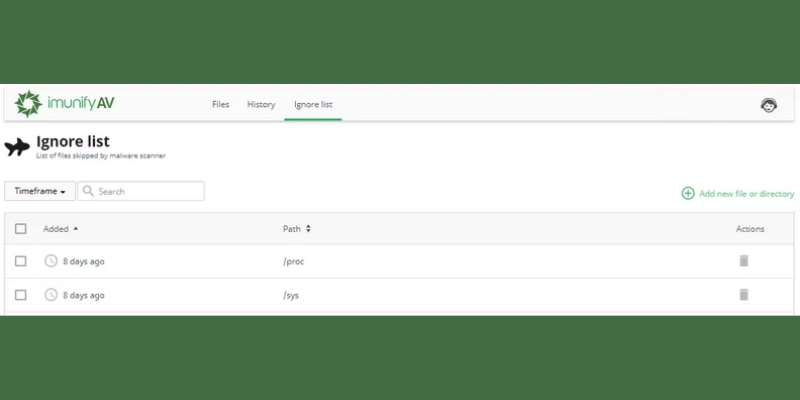
Bảng có các cột sau:
- Added – Ngày các file được thêm vào Danh sách bỏ qua.
- Path– Đường dẫn đến file.
- Actions: :
- Remove from Ignore List – Nhấp vào biểu tượng “Thùng rác”: để xóa file khỏi Danh sách bỏ qua và bắt đầu quét.
- Add new file or directory – Nhấp vào biểu tượng “+” để thêm file hoặc thư mục mới vào Danh sách bỏ qua. Để thực hiện một hành động hàng loạt, đánh dấu vào các file cần thiết và nhấp vào nút tương ứng phía trên bảng.
Có sẵn các bộ lọc sau đây
- Timeframe – Hiển thị kết quả được lọc theo khoảng thời gian hoặc ngày đã chọn.
- Items per page displayed -Nhấp vào số ở cuối bảng.
Tham khảo: Hướng dẫn quản trị hosting cơ bản trên cPanel [DỄ DÀNG]
3. Lời kết
Trên đây là các bước để quét virus trên hosting sử dụng cPanel. Chúc bạn thao tác thành công. Khi sử dụng dịch vụ hosting tại Nhân Hòa bạn sẽ được hỗ trợ tất cả các thao tác trên host 24/7. Liên hệ thông tin sau

+ Fanpage: https://www.facebook.com/nhanhoacom
+ Chỉ đường: https://g.page/nhanhoacom
+ Chương trình khuyến mãi mới nhất: https://nhanhoa.com/khuyen-mai.html
————————————————————
CÔNG TY TNHH PHẦN MỀM NHÂN HÒA
https://nhanhoa.com
Hotline: 1900 6680
Trụ sở chính: Tầng 4 – Tòa nhà 97-99 Láng Hạ, Đống Đa, Hà Nội
Tel: (024) 7308 6680 – Email: sales@nhanhoa.com
Chi nhánh TP. Hồ Chí Minh: 270 Cao Thắng (nối dài), Phường 12, Quận 10, Tp.HCM
Tel: (028) 7308 6680 – Email: hcmsales@nhanhoa.com
Chi nhánh Vinh – Nghệ An: Tầng 2 Tòa nhà Sài Gòn Sky, ngõ 26 Nguyễn Thái Học, phường Đội Cung, TP. Vinh, Nghệ An
Email: contact@nhanhoa.com

